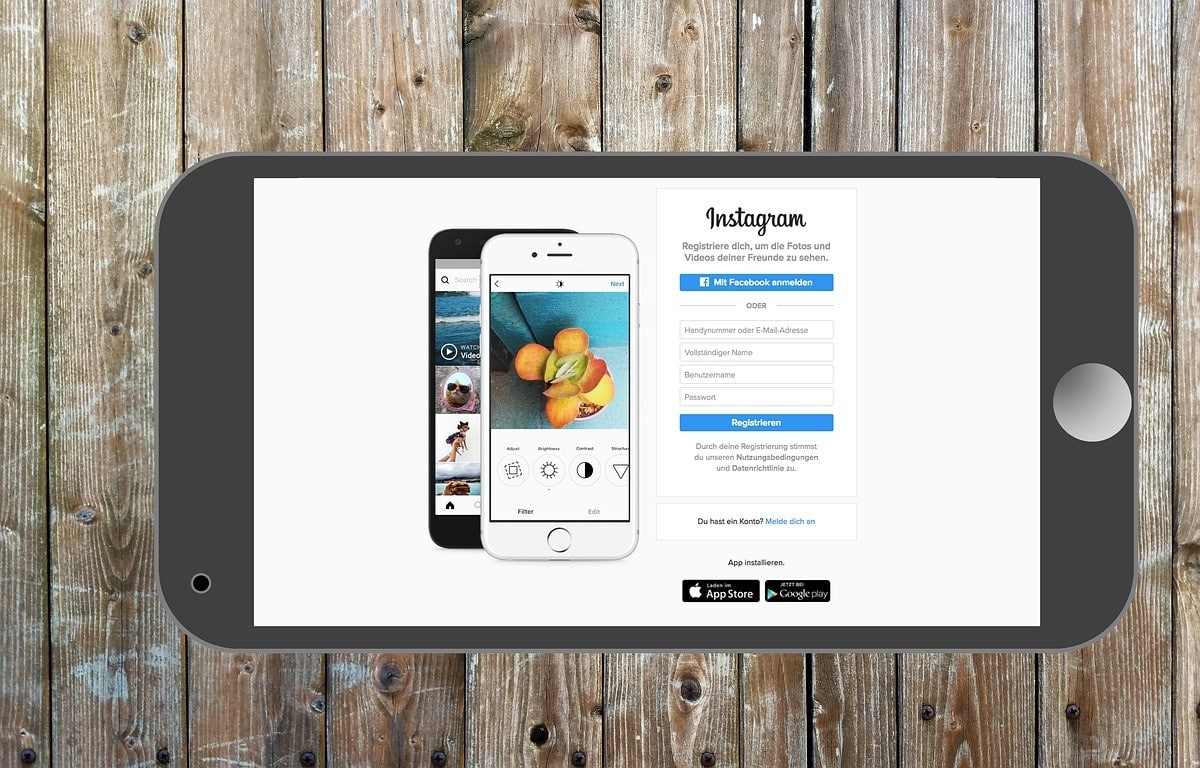
Aprendre a fer una còpia de seguretat d'Instagram és molt important, bé sigui que portis un compte comercial o personal. Ja que a través d'una còpia de seguretat pots donar suport a tota la informació i si en algun moment arribes a tenir un problema amb el compte, no perds tot el contingut que hi has creat.
Si no saps com es fa una còpia de seguretat d'Instagram en aquest article, et donem el mètode que és summament útil perquè recolzis la informació del teu compte.
Passos per fer una còpia de seguretat d'Instagram sense aplicacions de tercers
Si vols fer una còpia de seguretat sense la necessitat de descarregar alguna aplicació externa, només has de seguir els passos que et fem a continuació:
- El primer que has de fer és ingressar al teu usuari des del teu Ordinador o el mòbil, usant evidentment la vostra clau i nom d'usuari.
- Quan ja has ingressat, has de dirigir-te al teu perfil i seleccionar l'opció privadesa i seguretat.
- Quan estiguis a la secció de privadesa i seguretat, has de buscar l'opció anomenada “descàrrega de dades".
- A la secció de descàrrega de dades has d'optar per l'opció “sol·licitar descàrrega".
- Quan has sol·licitat la descàrrega Instagram et portarà a un menú on et consulten el format en què vols, t'enviïn l'enllaç amb la informació. Et donen dues opcions HTML o .JSON, aquesta última és la millor opció perquè la pots importar a un altre servei que et permeti veure les dades.
- Un cop hagueu seleccionat l'opció que preferiu, heu de prémer l'opció “Següent".
- En pressionar l'opció següent et demanen que torneu a introduir la clau d'usuari per confirmar que ets tu qui fa la descàrrega.
- Quan introduïu les dades d'usuari, podeu prémer l'opció “descarregar dades”, en fer-ho la plataforma t'indica que l'enllaç de descarregar arribarà al correu en 48 hores i que estarà disponible per a la descàrrega només per 4 dies.
- Quan t'arribi l'enllaç al teu correu electrònic, només cal premeu l'enllaç i procediu amb la descàrrega de les vostres dades d'Instagram.
Un cop realitzats tots aquests passos podràs obtenir la còpia de seguretat d'Instagram i així donar suport a les teves dades. L'ideal és que facis la descàrrega d'aquestes dades al teu ordinador personal, així evites que dades com imatges, vídeos, Reels i altres dades caiguin en mans equivocades.
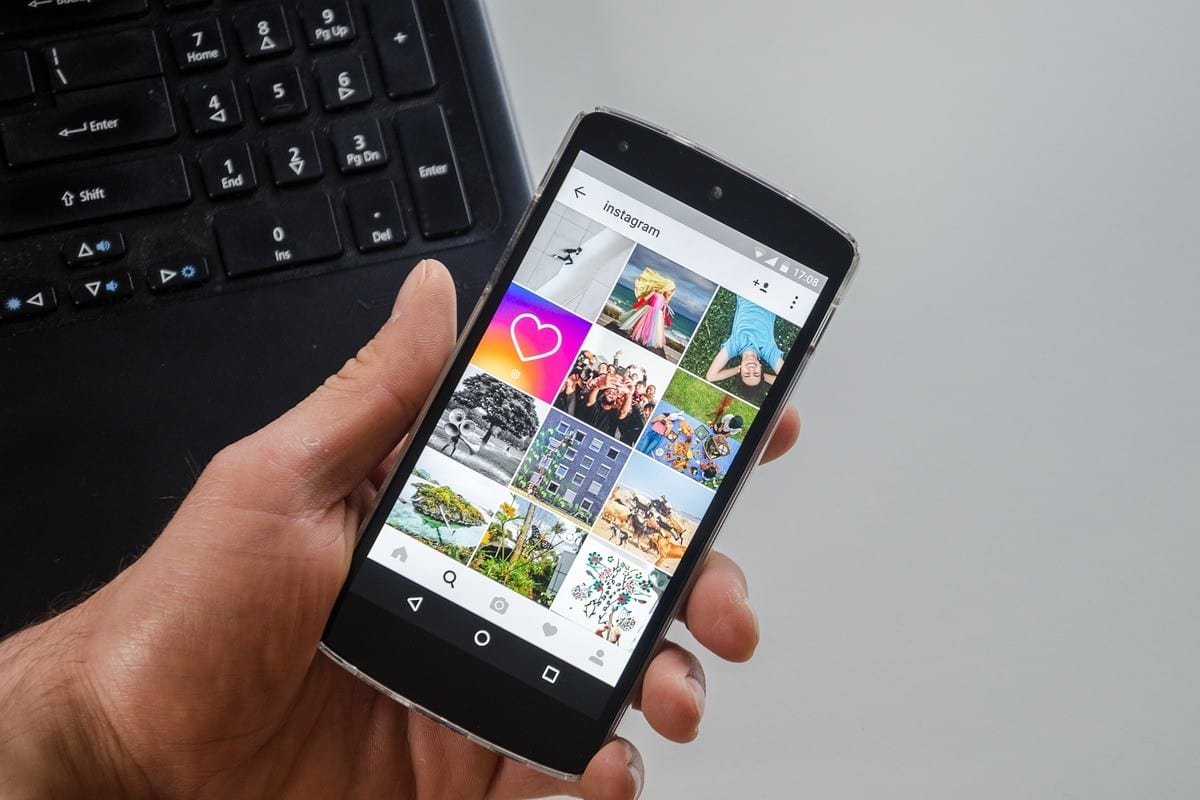
Com puc veure la còpia de seguretat d'Instagram que he arribat al meu correu?
Si heu aconseguit crear la còpia de seguretat d'Instagram, però vols veure quins són els arxius que has recolzat, pots seguir els passos següents:
- El primer que has de fer és verificar quin format té el fitxer que heu descarregat des de l'enllaç que us han enviat a Instagram. En general, larxiu és en format ZIP.
- Quan ja has trobat el fitxer ZIP, has de crear una carpeta al vostre ordinador on es descomprimirà el fitxer.
- Un cop creada la carpeta, porta el fitxer ZIP a ella, premeu botó dret i seleccioneu l'opció extreure aquí. (Per poder descomprimir el fitxer has de comptar amb el programa ZIP instal·lat al teu ordinador).
- Quan hagis descomprimit el fitxer es us mostraran una sèrie de carpetes i arxius en format .Json. Els quals et donen informació sobre els comentaris, missatges, els likes que vas rebre, els contactes, fotos, històries, vídeos i moltes més dades relacionades amb el teu compte.
Has de tenir en compte que per poder observar els fitxers amb format .json pots veure'ls a través de Python, Excel, JavaScript, algunes plataformes online i una aplicació anomenada JSON Genie.
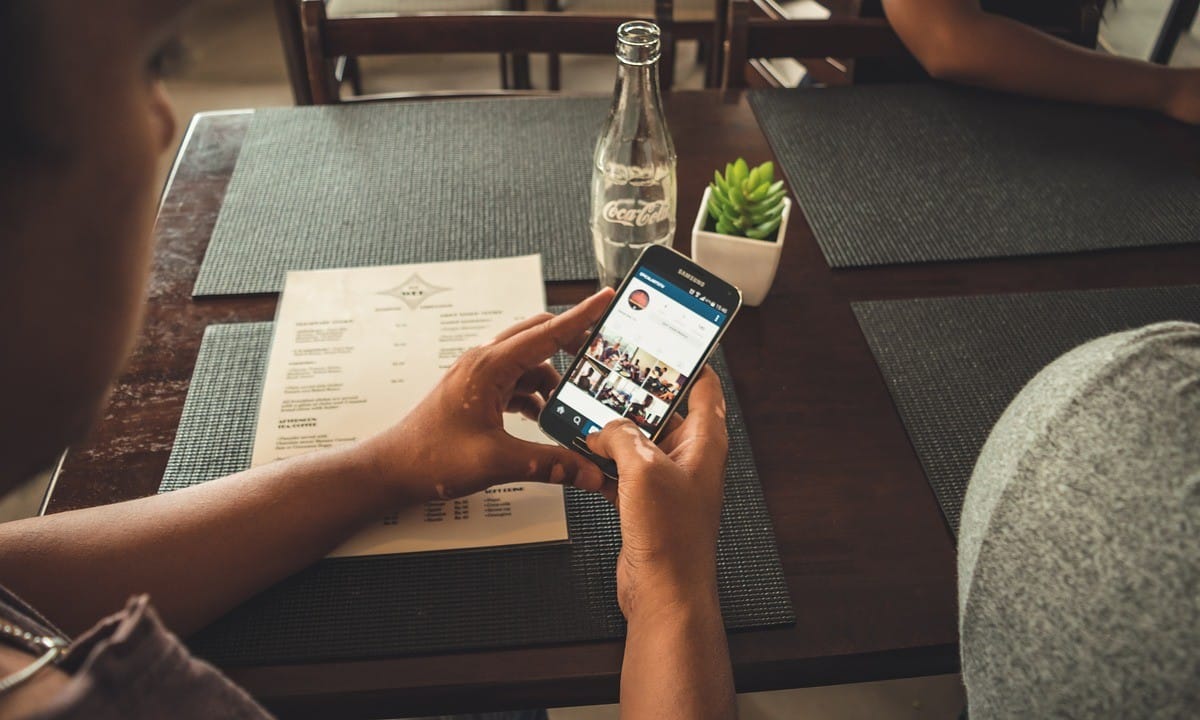
Passos per accedir a la còpia de seguretat d'Instagram amb l'app JSON Genie
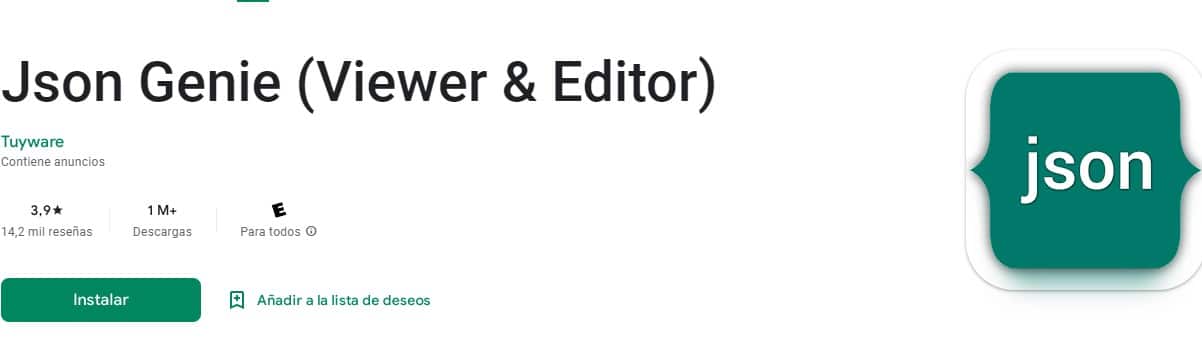
L'app JSON Genie és molt útil si vols veure les dades que has descarregat a la còpia de seguretat d'Instagram. A continuació, et farem els passos perquè puguis aconseguir-ho:
- Si el que desitges és veure les dades en format .json pots descarregar l'aplicació JSON Genie i un cop instal·lada heu d'executar l'aplicació.
- Quan l'executis al botó menú que està ubicat a la cantonada esquerra superior, has d'ingressar i buscar l'opció “Obrir fitxer JSON".
- En prémer l'opció obrir fitxer JSON i has de cercar el fitxer amb el format JSON que vols veure.
- En seleccionar-lo, l'aplicació carregarà el fitxer perquè puguis veure el contingut que has obtingut descàrregues de dades d'Instagram. Per veure tots els fitxers amb aquest format, repeteix el procediment des del pas 6 amb cadascun dels fitxers que vols veure.
La combinació d'ambdós procediments es pot considerar força llarga, però una vegada que ho fas per primera vegada, després se't fa senzill quan vulguis veure la resta dels fitxers que has descarregat a la teva còpia de seguretat d'Instagram.